Совсем недавно у нас были разные точки доступа, мы могли разделять рабочие процессы благодаря разным интернет провайдерам. Сейчас же, когда все вынуждены перейти в режим самоизоляции, у нас осталась одна точка доступа – это домашний интернет. И вопрос о том, как получить доступ непосредственно к рабочим данным и как запустить эти процессы становится все более популярным.
Synology предлагает нам несколько вариантов как это сделать. Рассмотрим их более подробно.
Первым и самым простым вариантом является функция QuikConnect, однако она имеет свои ограничения. Включение этой функции не требует дополнительных настроек. Вам нужно создать свой личный кабинет на sinology.com , и придумать свой ID.
QuikConnect.to – это сервера Synology, которые обеспечивают связь между вашим устройством и серверами, которые дальше уже вас из вне будут ориентировать по вашему ID именно на ваше устройство. После этого будет запрошен логин и пароль, после ввода которых вам или вашим сотрудникам будут видны только те данные, к которым им был дан доступ.
Настройка QuikConnect:
- Перейдите в Network Center > Интернет > QuickConnect и DDNS.
- Установите флажок Включить QuickConnect.
- Если у вас нет учетной записи Synology, нажмите Зарегистрироваться сейчас. Введите требуемую информацию и нажмите OK. Если у вас уже есть учетная запись Synology, укажите учетные данные.
- Создайте собственный идентификатор QuickConnect ID в поле QuickConnect ID. Появится информация о ссылке на ваш QuickConnect. Вы можете использовать эти ссылки для доступа к Synology Router.
- Также можно включат и отключать QuickConnect для определенных пакетов. Перейдите в Дополнительные настройкии установите флажки напротив пакетов, для которых вы хотите подключить QuickConnect.
- Нажмите Применить, чтобы сохранить настройки.
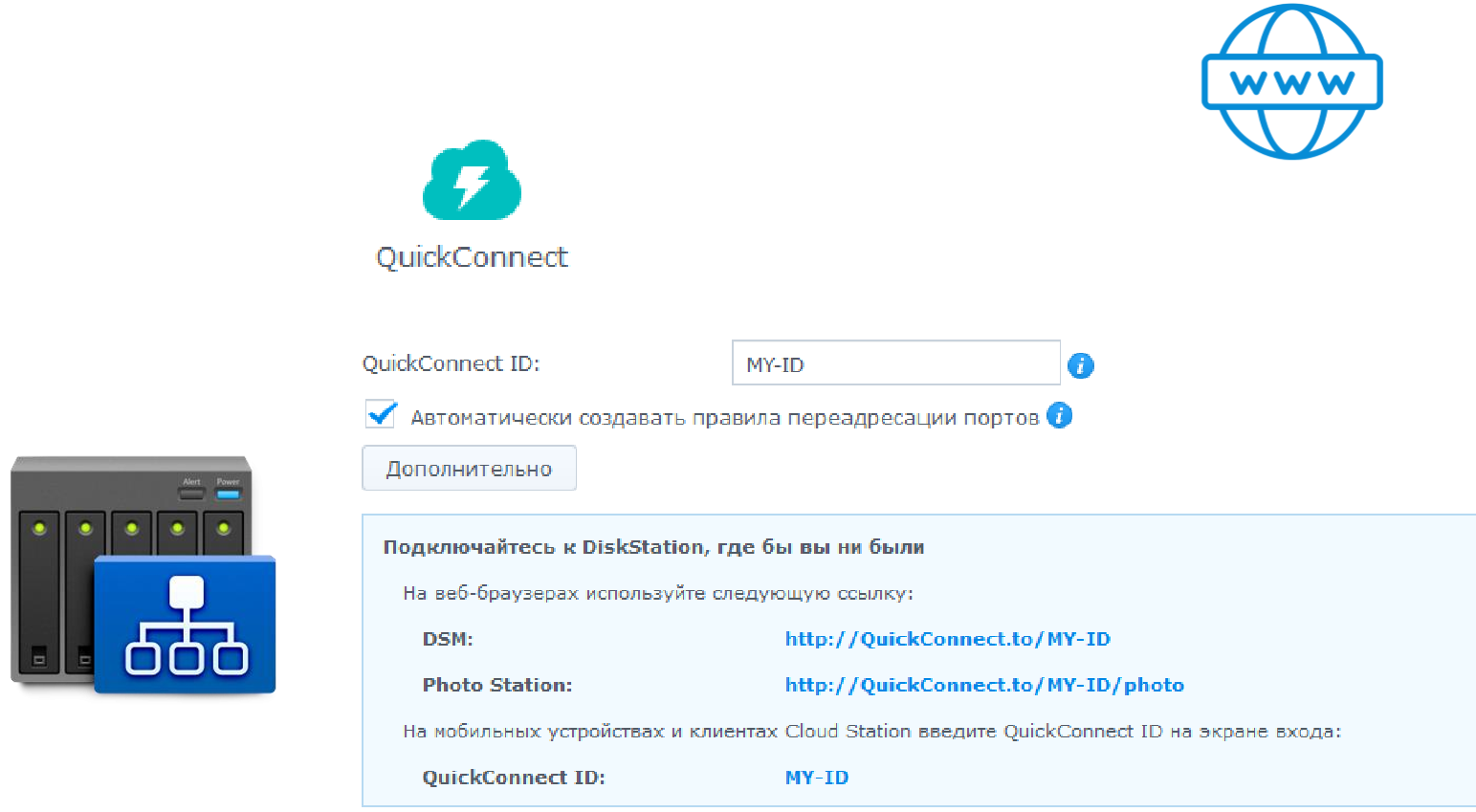
Второй вариант доступа, функция DDNS – это когда у вашего интернет провайдера там, где стоит Synology есть возможность предоставить вам внешний статический или динамический IP-адрес. Функция DDNS включается также в веб-интерфейсе Synology.
Благодаря DDNS вы сможете:
- получать доступ к файлам на вашем NAS Synology по FTP и HTTP в любое время из любой точки мира.
- создать свой собственный web-сайт, используя сервис-приложение Synology Web-station
- получать доступ к офисной системе видеонаблюдения на основе встроенного сервис-приложения Synology Surveillance Station.
- организовать свой собственный mail-сервер на основе дополнительно устанавливаемого ПО Synology Mail Station
- удаленно управлять торрент закачками и другими видами скачивания даже когда вы сами находитесь на работе, а ваш сетевой накопитель дома
- полностью контролировать ваш сетевой накопитель Synology так, как будто он находится рядом с вами.
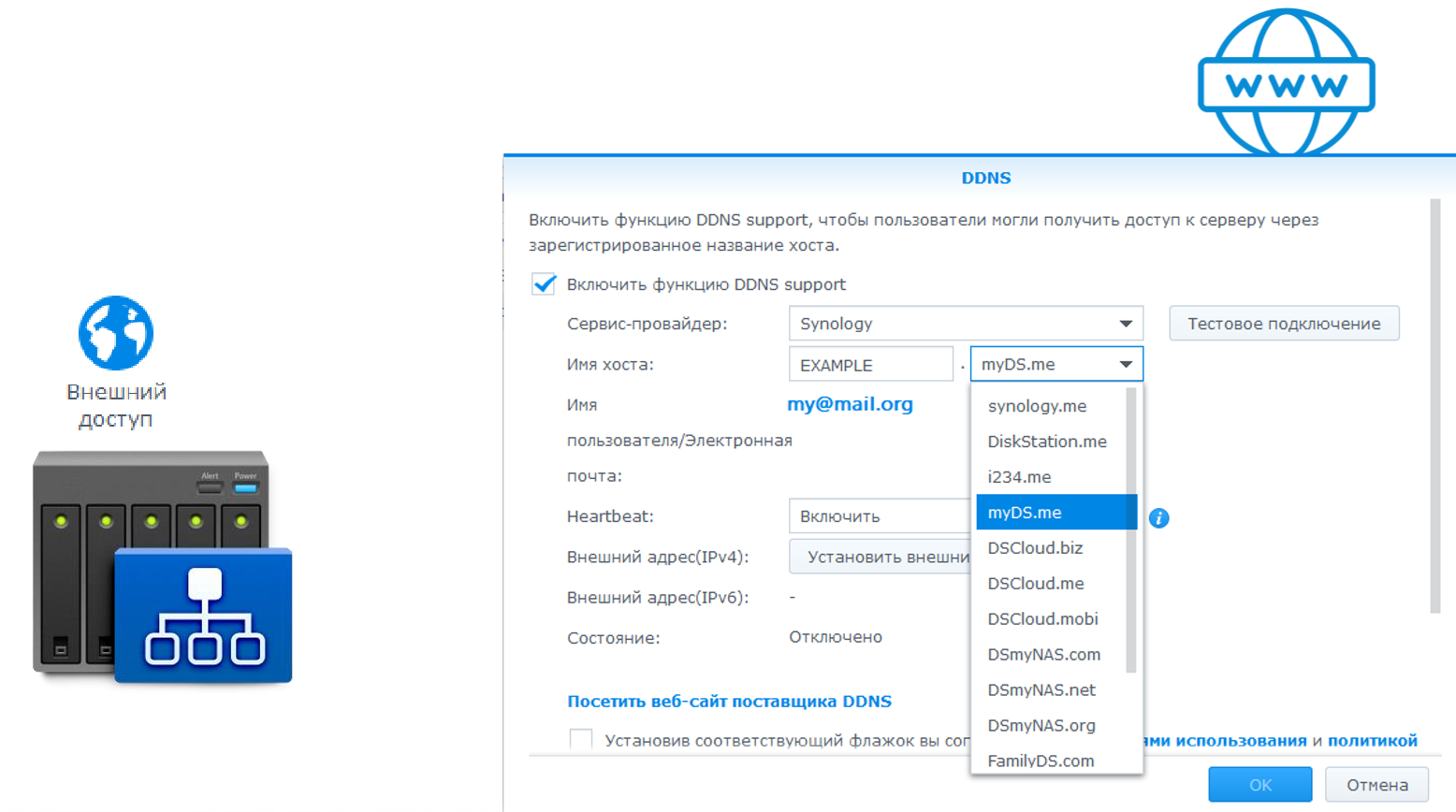
Третий вариант доступа – это когда у вас есть собственное доменное имя. С помощью этой функции вы сможете пользоваться своим доменным именем, как интернет-адресом.
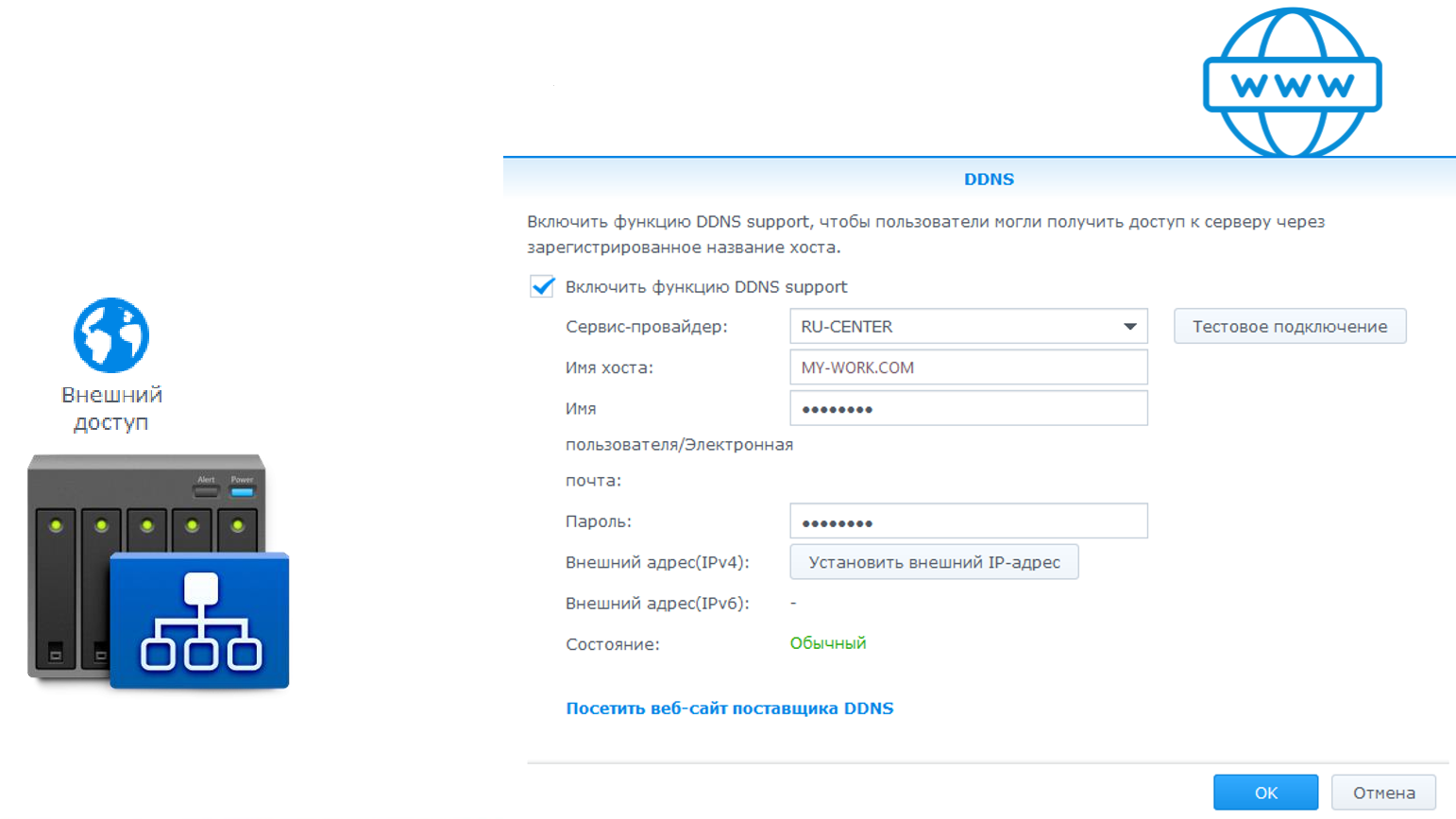
При двух последних вариантах мы упираемся в то, что нам необходимо использовать работу по портам. Для этого в панели управления есть Портал приложений Synology, который позволяет настроить вам необходимые порты для какой-либо функции.
Для чего это нужно?
При входе через веб-браузер, вы можете написать свой адрес и номер порта, таким образом вы попадаете в конкретную службу, минуя общую DSM-систему, которая в принципе не нужна.
Специалисты рекомендуют не мешать между собой первые два (QuikConnect и DDNS) способа соединения: если у вас есть внешний статический или динамический IP-адрес DDNS, если ваш интернет провайдер не предоставляет вам внешний адрес – используйте QuikConnect.
В результате любого варианта соединения мы получаем доступ уже непосредственно к Synology. Однако, если вы работаете на ноутбуке, который вы забрали с офиса, и на нем были настроены какие-то сетевые папки, они не будут работать при таком доступе. Для этого Synology предлагает дополнительный пакет VPN Server, в котором, настроив необходимые протоколы доступа (например: PPTP, OpenVPN, L2TP/IPSec), мы можем настроить один раз подключение с клиента на доступ к серверу. В этом случае вы получаете не просто доступ к Synology, вы получаете доступ к вашей локальной сети, если там нет никаких дополнительных ограничений внутри вашей операционной системы. Таким образом, если, например, у вас есть сетевой принтер, то подключившись по VPN доступу, вы сможете даже пустить на печать тот или иной документ в удаленном доступе.
 Несмотря на большой минус в таком пакете – ограничение скорости, это достаточно защищенное соединение, которое позволит вам спокойно получить доступ к тем или иным сетевым папкам.
Несмотря на большой минус в таком пакете – ограничение скорости, это достаточно защищенное соединение, которое позволит вам спокойно получить доступ к тем или иным сетевым папкам.
Любые модели Synology имеют свои характеристики, поэтому обращайте внимание на максимальное количество пользователей для одновременного доступа.
В целом, сама компания Synology специализируется на производстве и продаже сетевых устройств хранения данных (NAS) и программного обеспечения для них. Также, компания выпускает несколько линеек продуктов: DiskStation для настольных решений, FlashStation для моделей с флэш-памятью и RackStation для стоек. Свяжитесь с нами и узнайте больше про решения для вашего предприятия.

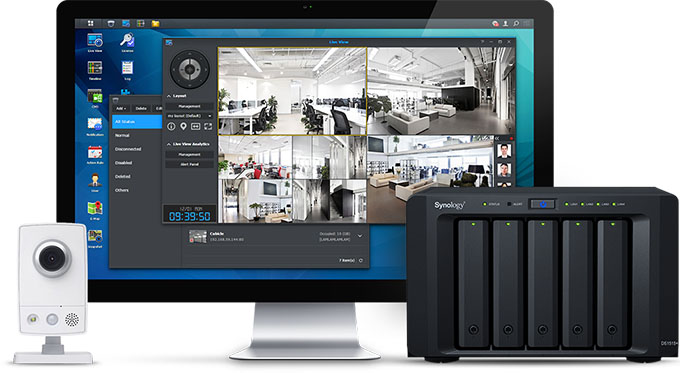
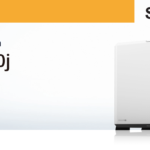
0 Comments